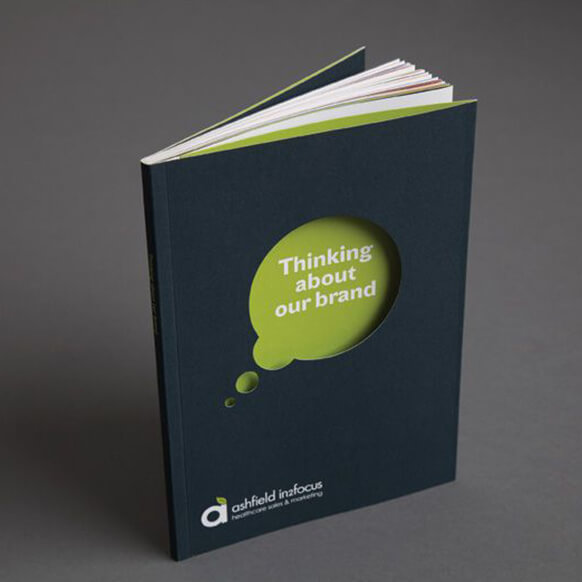Cómo cambiar la resolución de una imagen en Photoshop
En este artículo, trataremos uno de los aspectos más importantes a la hora de crear un proyecto donde se incluyan imágenes y/o vectores, cómo cambiar la resolución de una imagen. Para ello veremos primero qué es la resolución de la imagen. Al principio, es un concepto que nos puede resultar un poco confuso pero a continuación, veremos que se trata de un aspecto muy simple y muy útil.
¿Qué es la resolución de una imagen?
Antes de ver como cambiar la resolución de una imagen en Photoshop hay que entender qué es. La resolución de una imagen es la cantidad de información que esta contiene y por lo tanto, la cantidad de detalles que podemos ver en ella. Este término, se utiliza comúnmente en la fotografía digital para describir lo nítida que se aprecia una imagen (en cuanto a cantidad grano se refiere) aunque también hay que considerar la resolución de impresión de una imagen y que se mide por puntos por pulgada (ppp) en una imagen digital.
Podemos considerar que a partir de los 200 ppp la resolución de impresión es buena, aunque siempre es aconsejable imprimir la imagen a 300 ppp para asegurarnos ya que a veces hay factores como la óptica de la cámara, posible restos de suciedad en el objetivo, etc., hacen que disminuya la calidad de una imagen al imprimirla. Esto es muy importante cuando vamos a imprimir productos gráficos corporativos como catálogos personalizados o revistas grapadas o encoladas, puesto que la imagen de nuestra empresa y la idea que se haga nuestro cliente de nuestros productos dependen de ello.
Así pues, cuanta mayor resolución tenga una imagen, mayor calidad tendrá.
- Más información: Cómo suavizar los bordes de una imagen
¿Cómo medimos la resolución de una imagen?
La fórmula más utilizada y la más aconsejable para medir la resolución es píxeles/pulgada, aunque a veces también se usa de forma menos habitual la fórmula píxeles/centímetros.
La cantidad de píxeles, también se suele medir multiplicando la cantidad total de columnas de píxeles por la cantidad total de filas de píxeles y se suele expresar con el múltiplo correspondiente al millón (mega).
Por lo tanto, una imagen que tenga una resolución de 1.600×1.200, en su totalidad tendría una resolución de 1.920.000 píxeles, es decir, 1,92 megapíxeles.
¿Qué resolución debo utilizar en cada caso?
Para determinar qué resolución debemos utilizar en cada caso, hay que tener en cuenta que lo que determinará cómo de bien vemos la imagen, será la relación entre la resolución de la imagen, la resolución de la pantalla utilizada y el tamaño con el que se muestra la imagen.
Un ejemplo muy claro es el siguiente:
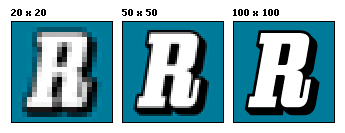
En una pantalla de 100×100 de resolución, una imagen de 20×20 pixeles (la primera imagen) la vemos con una resolución muy baja y el resultado es muy malo.
En la segunda imagen de 50×50, la resolución de la imagen, y por tanto el resultado final, es bastante mejor, aunque sigue sin aprovechar al máximo sus posibilidades.
Finalmente, la última imagen se ve de manera óptima, ya que con sus 100×100 pixeles, aprovecha al máximo la resolución de la pantalla.
No tendría sentido, por ejemplo, en esta pantalla de 100×100, poner una imagen de 200×200 pixeles ya que el resultado a la vista sería el mismo que el de una imagen de 100×100 pixeles.
El problema actual con las cámaras digitales, es que estas pueden procesar imágenes con un número de pixeles mucho mayor que a los que llegan la mayoría de las pantallas de los portátiles.
Por lo tanto es aconsejable subir imágenes a la red de 1 megapixel y en caso de que tengan un tamaño mayor, deberíamos reducir su resolución antes de subirla a Internet. Esto también sirve para las imágenes que conservamos en el disco duro de nuestros ordenadores. No tiene sentido conservarlas con una resolución tan alta a no ser que queramos imprimirla o pasarla a un soporte físico de mayor tamaño.
- Ampliar información: Cómo aplicar el efecto espejo
Pasos para cambiar la resolución de una imagen
Una vez tengamos la imagen de nuestro proyecto en la interfaz de Photoshop, los pasos a seguir para cambiar la resolución de una imagen son los siguientes:
1. Hacemos click en la pestaña Imagen>Tamaño imagen.
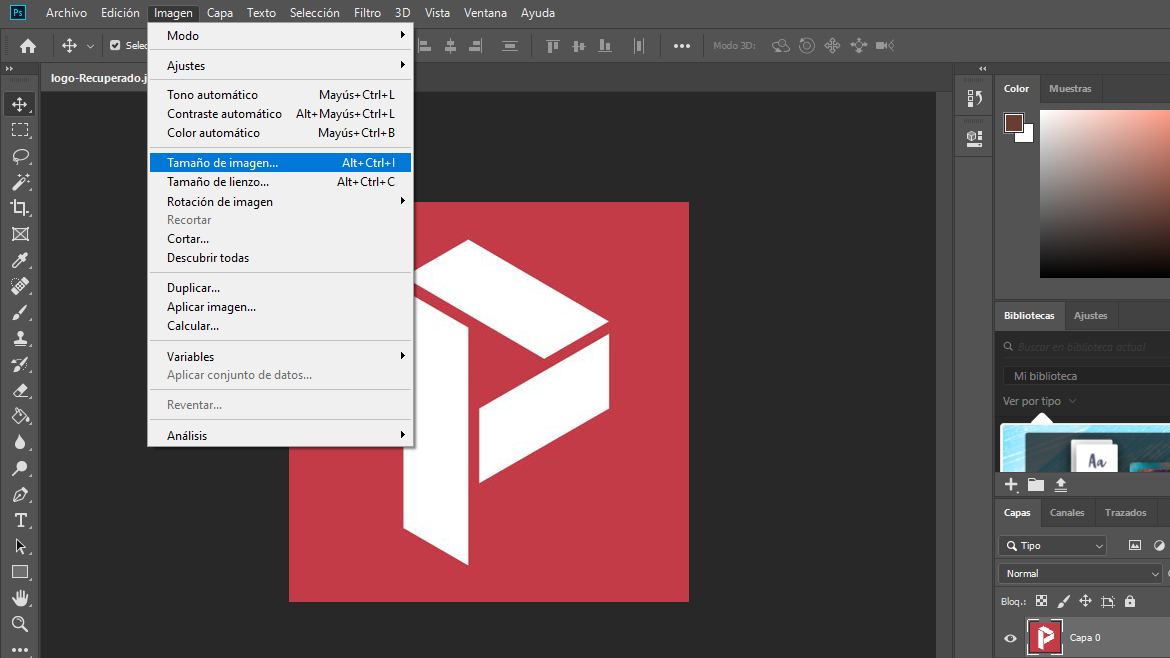
2. Ingresamos un tamaño para la altura y la anchura de la imagen. Como vemos, hay un dibujo de un candado activado por defecto para que si cambiamos uno de los valores, el otro también lo haga de manera proporcional. Esta opción se puede activar y desactivar haciendo clic sobre este candado.
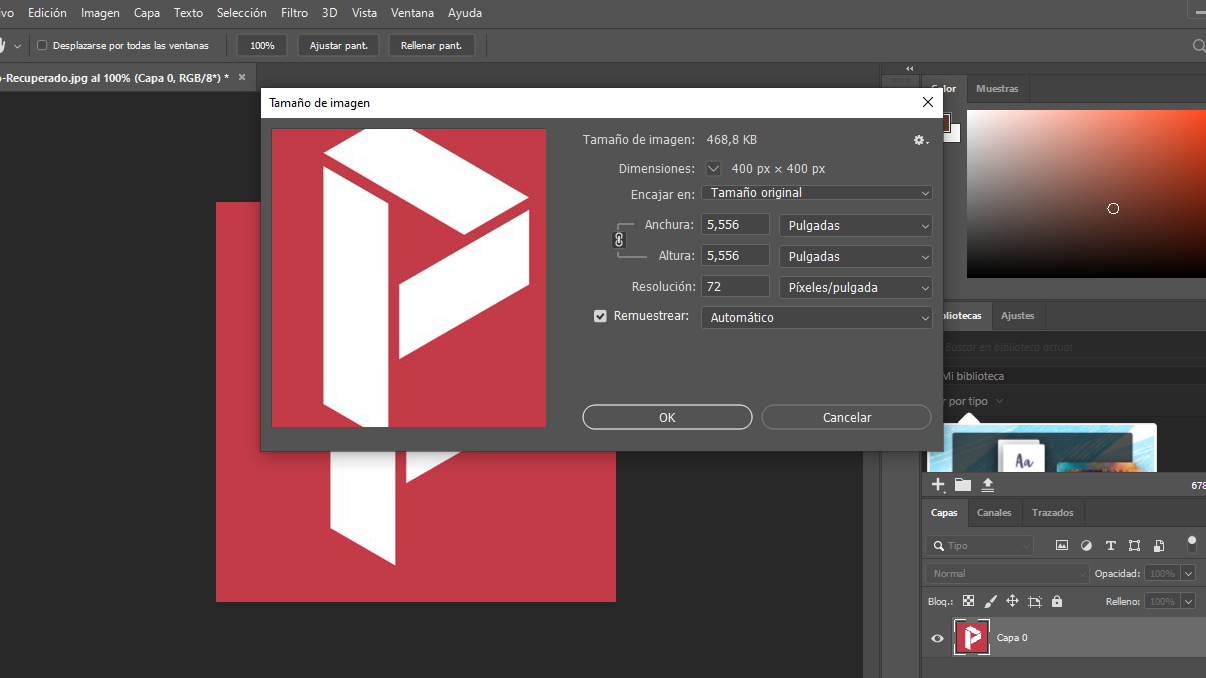
3. Lo último que nos falta es remuestrear la imagen. Podemos hacerlo de forma automática seleccionando la pestaña correspondiente pero también hay otras opciones como “Bicúbica más enfocada” que se utiliza generalmente para reducir las imágenes o “Bicúbica más suavizada” para agrandarlas.
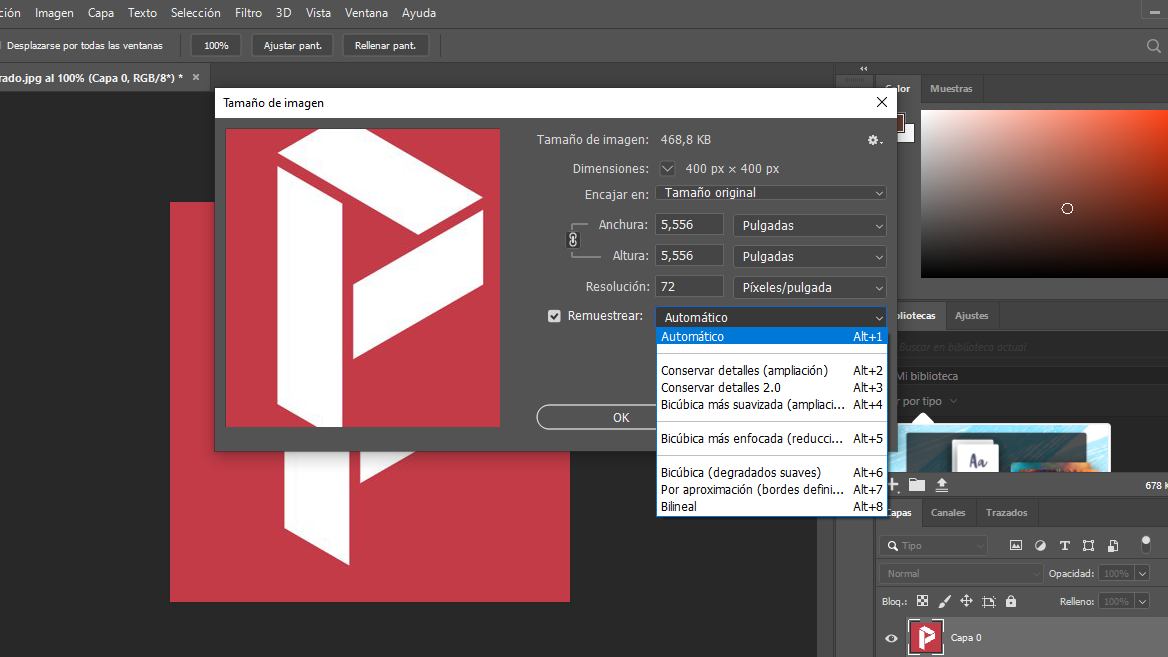
4. Con estos parámetros establecidos, hacemos click en “ok” y se cambiará la resolución de nuestra imagen.
Artículos relacionados
Elegir entre CMYK o Pantone es una decisión clave que influye directamente en la fidelidad cromática de cualquier proyecto impreso. Ambos...
En un entorno donde captar la atención es clave, las portadas troqueladas personalizadas se convierten en un recurso creativo capaz...
La estampación en caliente o hot stamping es una técnica ideal para dar un acabado premium a cualquier impresión. Aunque...